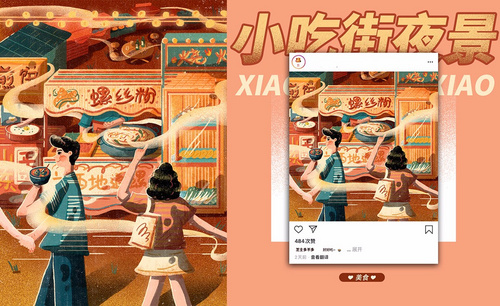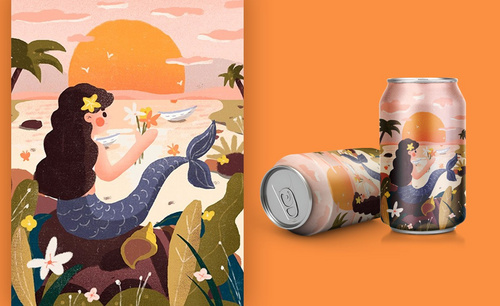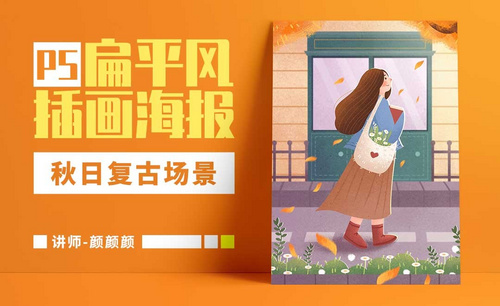PS-板绘-黄昏摆地摊场景肌理插画图文教程发布时间:2021年12月13日 08:00
虎课网为您提供字体设计版块下的PS-板绘-黄昏摆地摊场景肌理插画图文教程,本篇教程使用软件为PS(CC2019),数位板,难度等级为中级拔高,下面开始学习这节课的内容吧!
本篇教程讲解PS-板绘-黄昏摆地摊场景肌理插画的绘制,喜欢的一起来学习吧。

学完本课内容后,同学们可以根据下图作业布置,在视频下方提交作业图片,老师会一一进行解答。
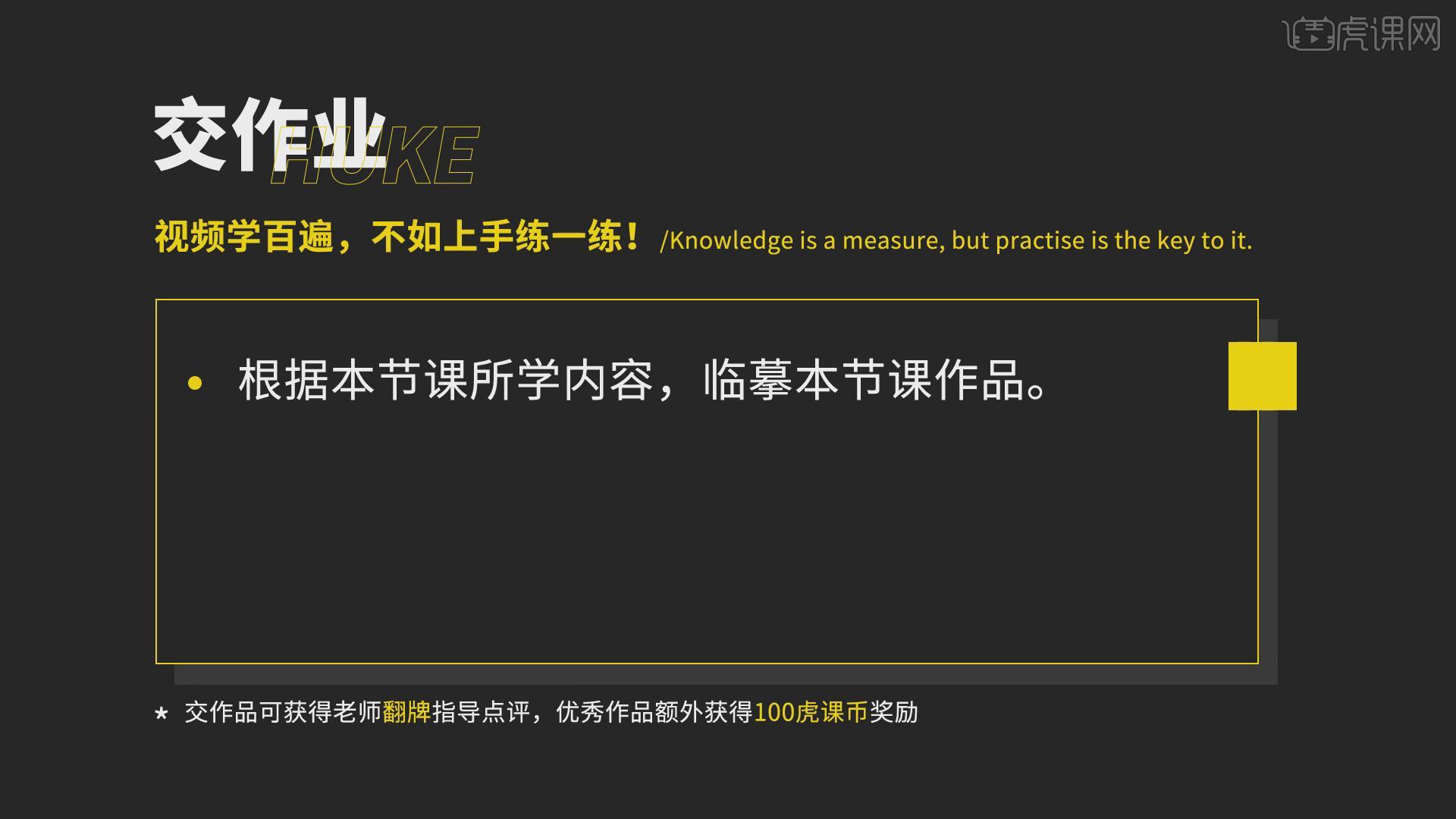
那我们开始今天的教程吧。
1.本节课使用的软件是PS和数位板相结合,本节课程目的是学习摆地摊场景肌理插画的绘制,核心知识点是画面创意构图,适合画面氛围的配色,肌理插画的表现手法。
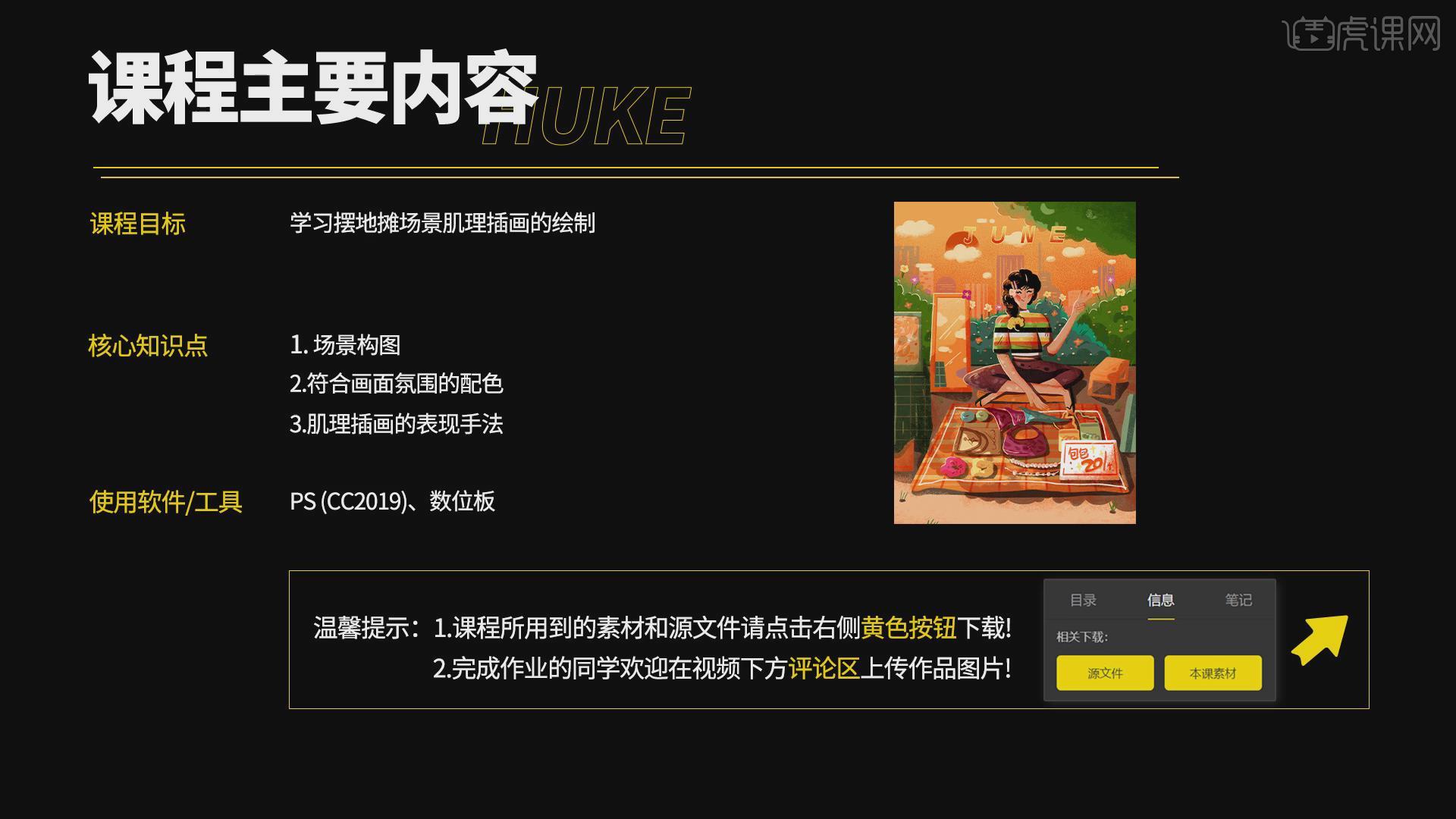
2.打开软件PS,【Ctrl+N】新建画布,接着新建图层,使用【画笔工具】选择黑,使用肌理的笔刷先进行草图轮廓的绘制。
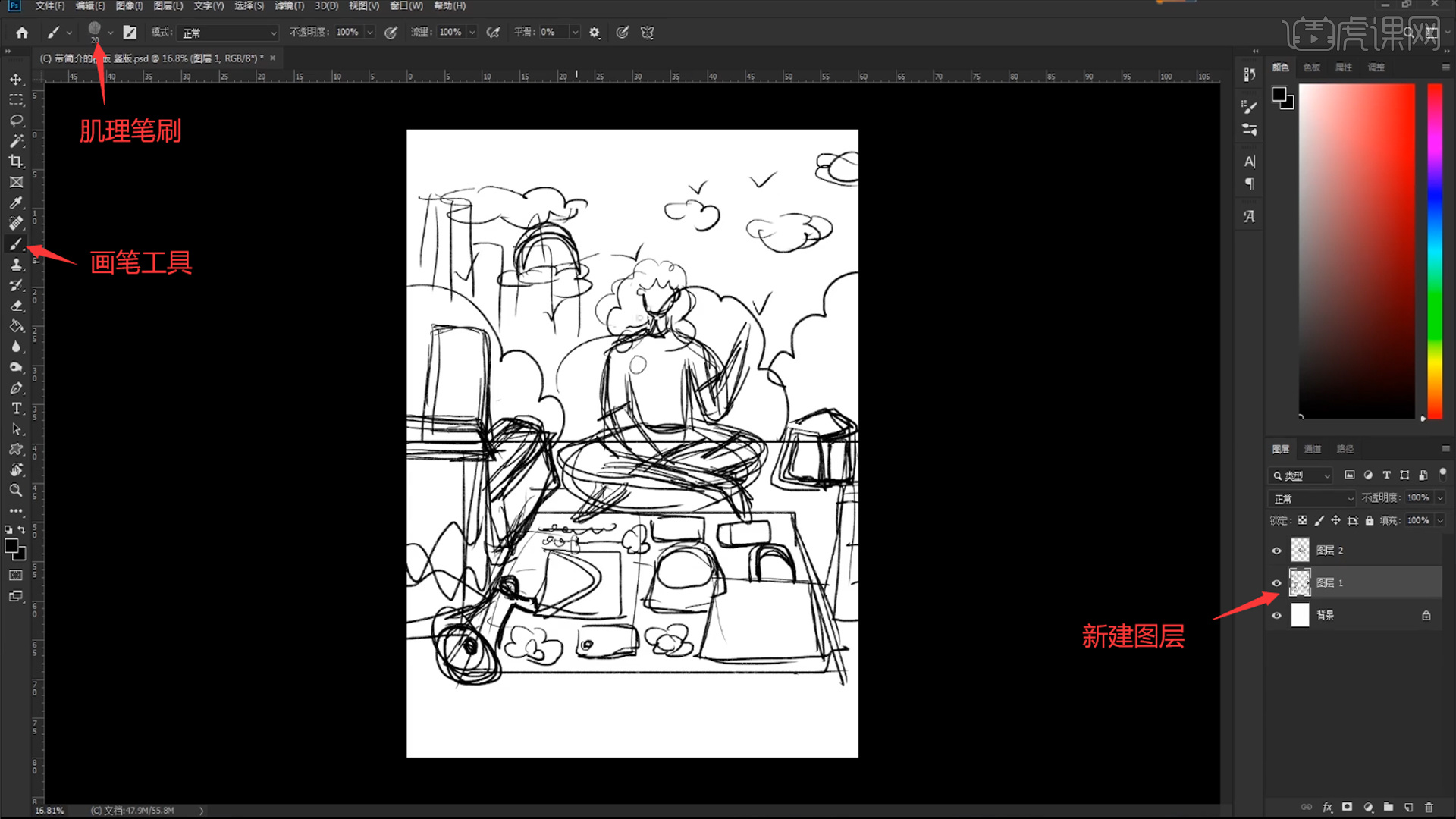
3.将前景色调整为黄色,【Alt+Delete】填充到背景图层上,新建图层,使用【矩形选区工具】框选下半部分,使用【油漆桶工具】给选区填充钱一点的黄色。
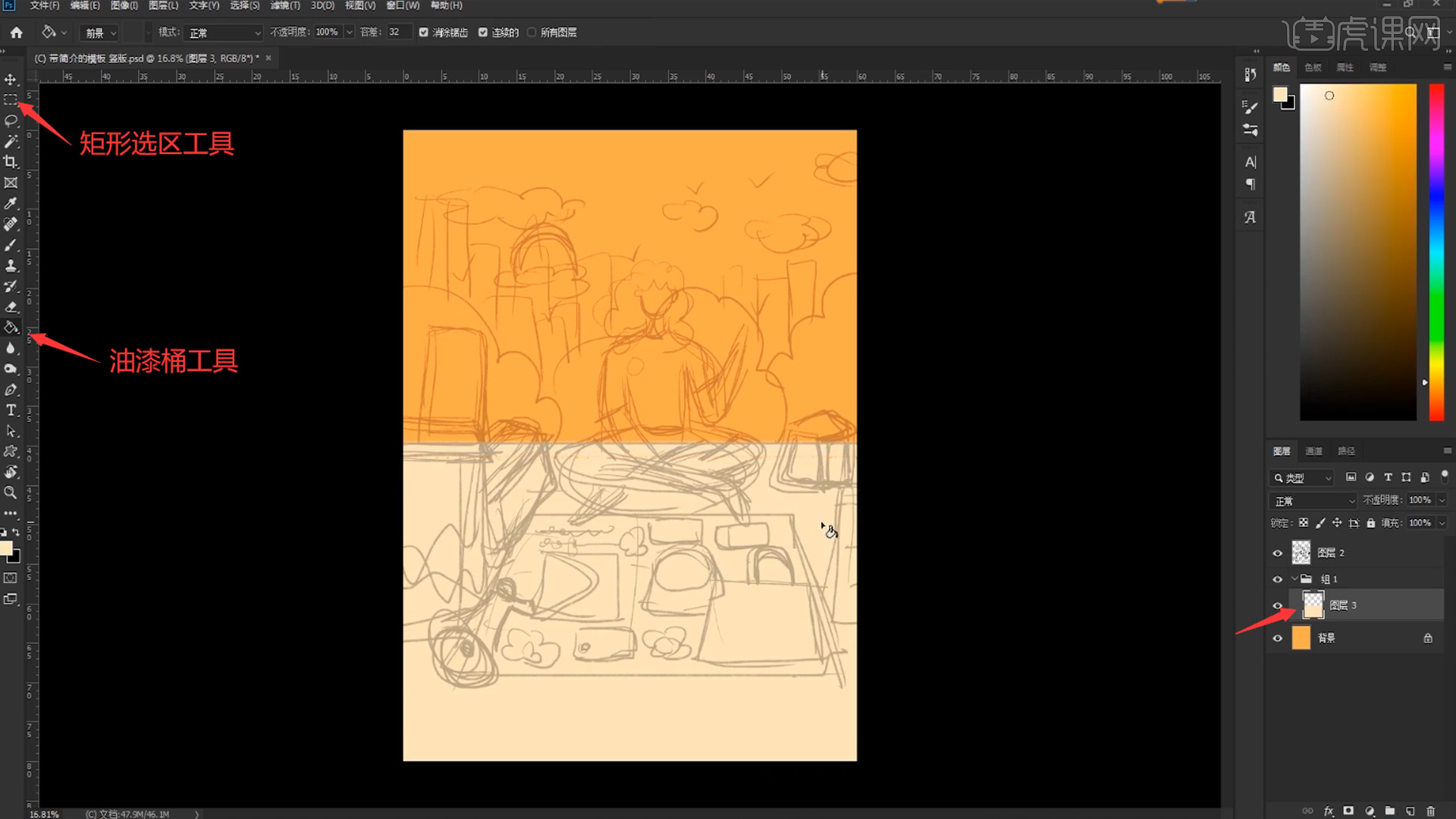
4.接着分别新建图层使用【画笔工具】调整颜色,对树和人物的各个部分分别进行上色。
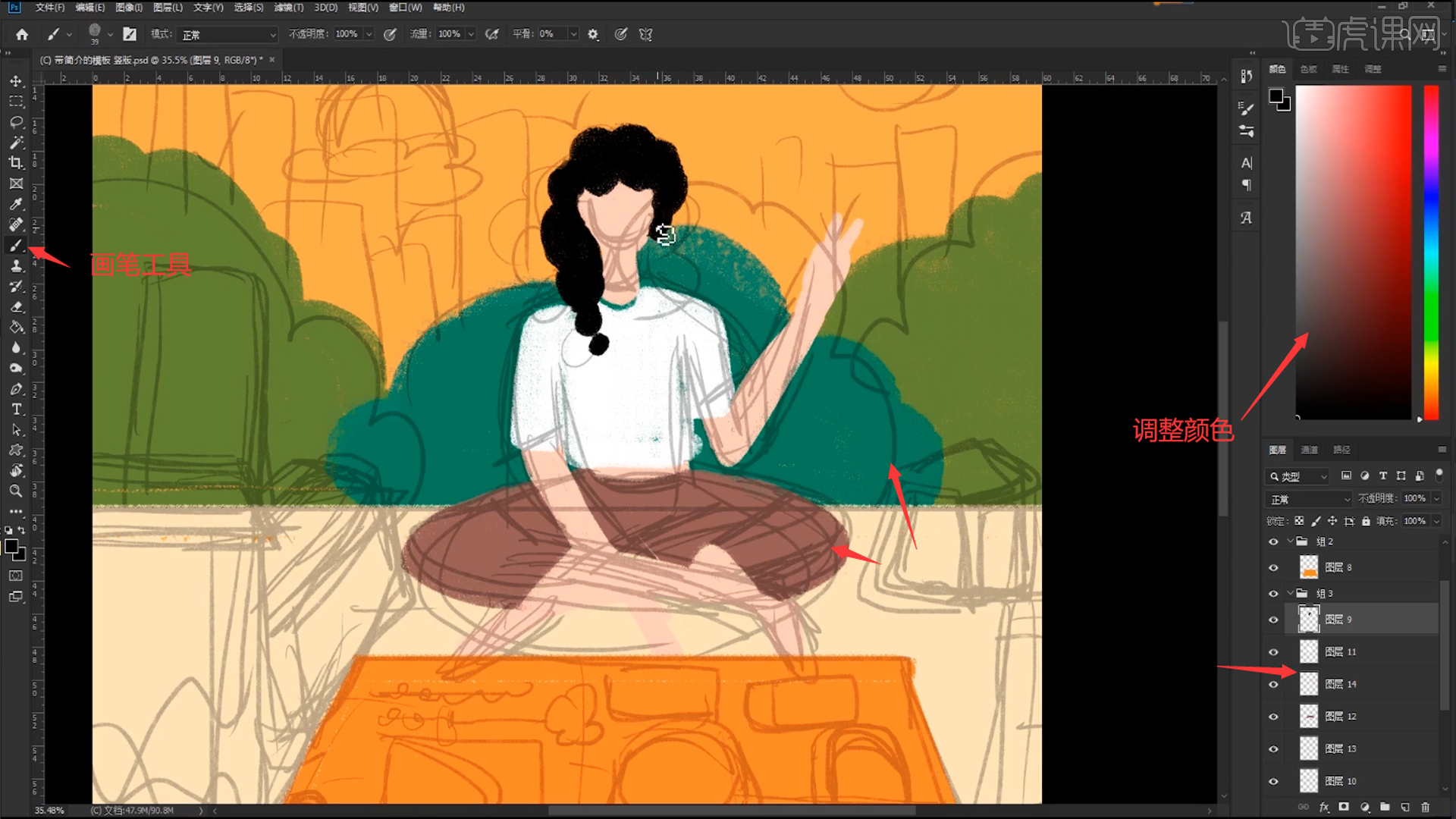
5.继续分别新建图层使用【画笔工具】调整颜色,对背景中的建筑进行上色。

6.新建图层作为脸部图层的剪切图层,使用【画笔工具】调整颜色,绘制出五官的形状,使用【橡皮擦工具】擦除调整边缘。

7.新建图层作为衣服图层的剪切图层,使用【画笔工具】绘制出上衣的颜色和褶皱线,接着新建图层,使用【画笔工具】绘制出地摊上的物品,使用【橡皮擦工具】擦除调整边缘。

8.接着使用【魔棒工具】对各个物品建立选区,使用【画笔工具】选择深一点的颜色,绘制出上面的暗部颜色。

9.接着分别新建图层作为树和地面图层的剪切图层,使用【画笔工具】调整颜色绘制出上面暗部的颜色。

10.新建图层,使用【画笔工具】调整颜色绘制出小花和云朵和太阳的形状,接着新建图层作为地面图层的剪切图层,图层模式选择【正片叠底】,使用【画笔工具】选择深一点的颜色绘制地毯的暗部面颜色,使用【橡皮擦工具】擦除调整边缘。

11.分别新建图层作为人物各个部分的剪切图层,图层模式选择【正片叠底】,使用【画笔工具】选择深一点的颜色绘制暗部的颜色,同理绘制地摊上物体的暗部面。

12.同样的方式,分别新建图层作为其他物体图层的剪切图层,图层模式选择【正片叠底】,使用【画笔工具】绘制出暗部的噪点和暗部的面。

13.接着分别新建图层,作为各个物体的剪切图层,图层模式选择【正片叠底】,使用【画笔工具】绘制出阴影的形状。

14.接着新建图层,使用【画笔工具】选择浅黄色,绘制出物体的边缘线条。
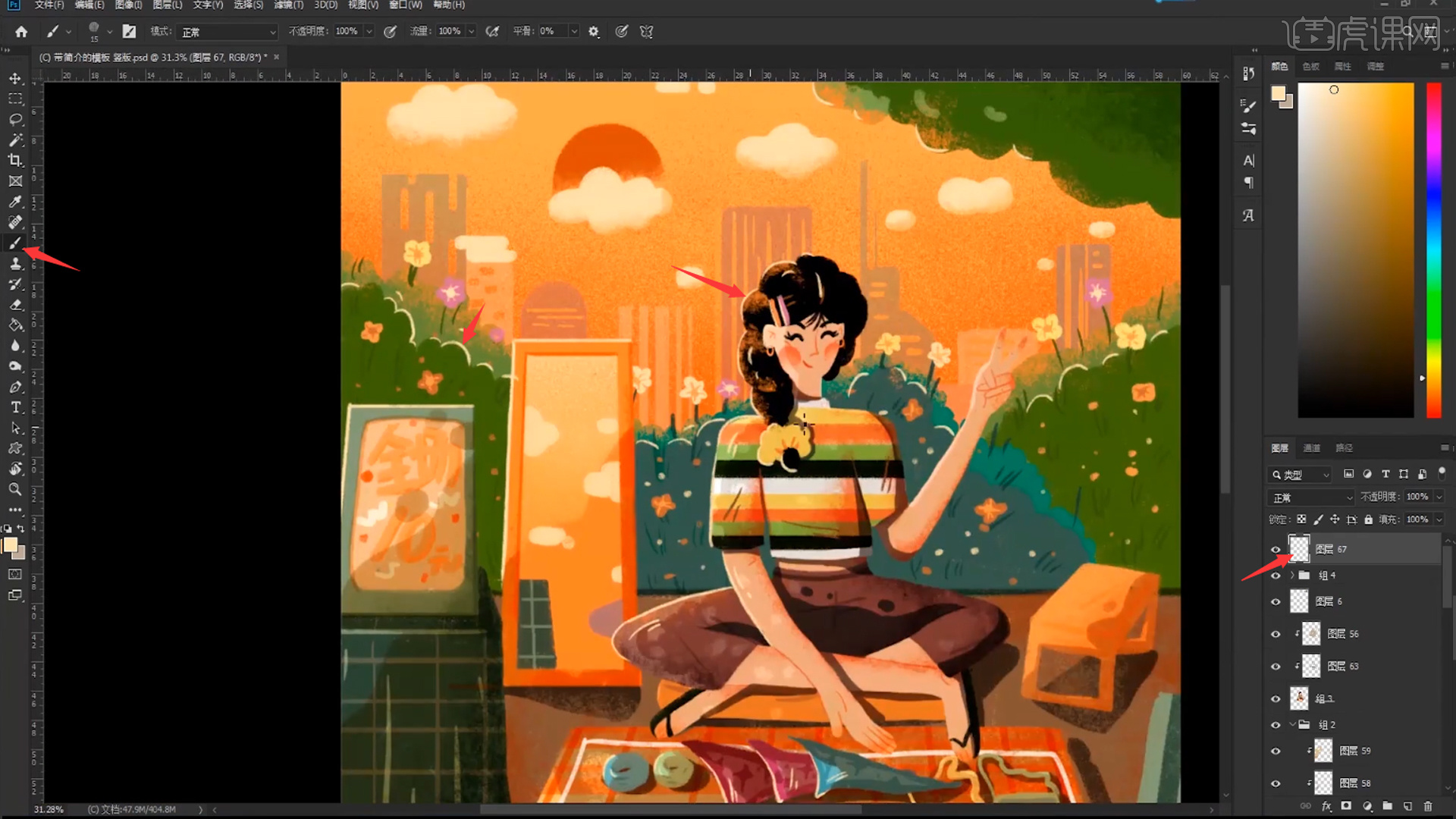
15.使用【文本工具】输入标题文字,双击图层添加【描边】的图层样式,新建图层作为文本图层的剪切图层,使用【画笔工具】选择噪点的笔刷绘制出黄色的噪点。
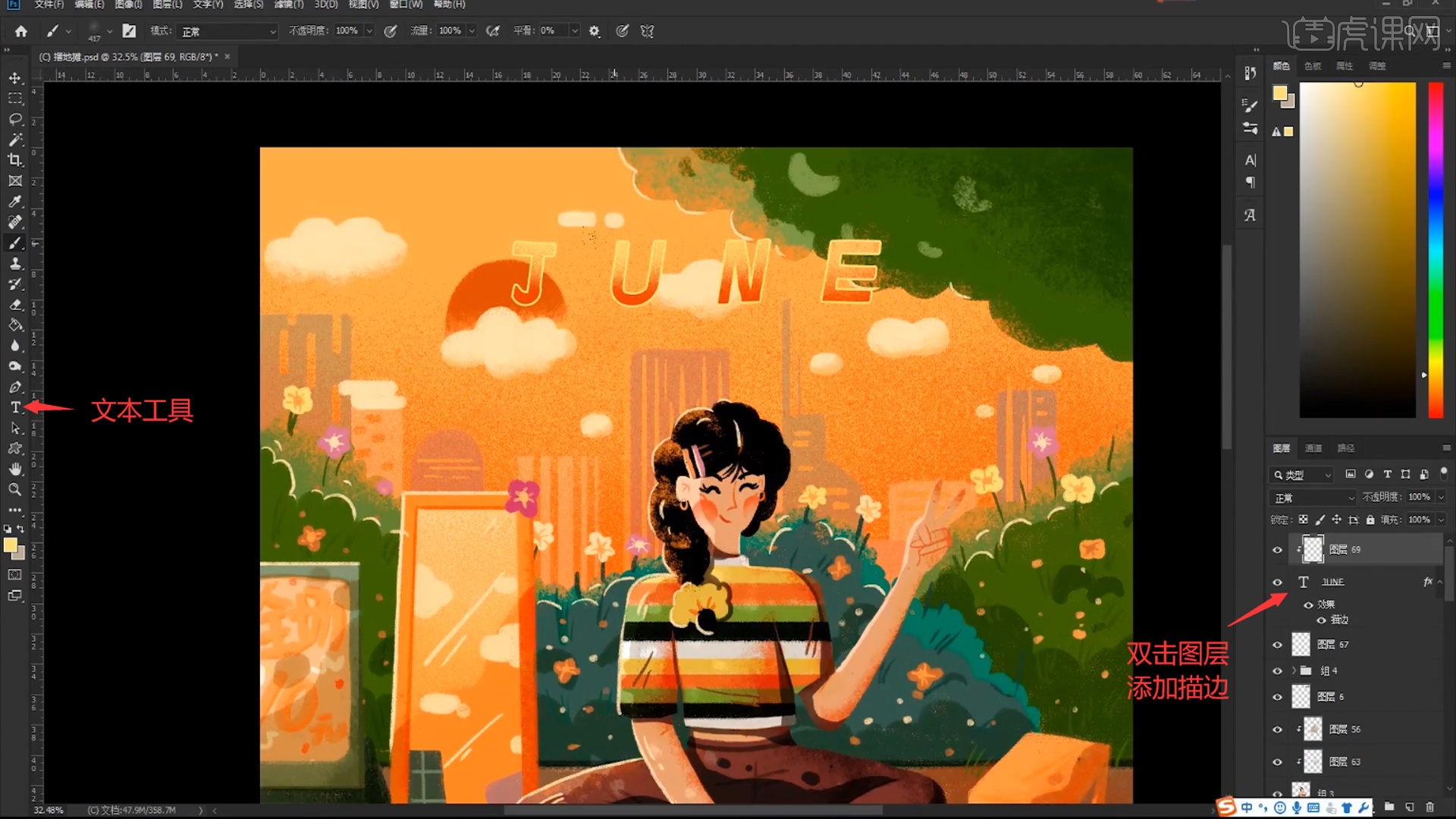
16.最终效果如图所示,本节课程结束,谢谢大家,希望大家积极提交作业。

以上就是PS-板绘-黄昏摆地摊场景肌理插画图文教程的全部内容了,你也可以点击下方的视频教程链接查看本节课的视频教程内容,虎课网每天可以免费学一课,千万不要错过哦!